电脑不停重启?5个解决方法快来试试!
电脑使用过程中,有个特别让人头疼的事儿,那就是电脑卡在“正在重新启动”这个界面,老半天都进不了系统。系统更新、驱动安装之后,或者意外关机之后,都可能出现这种状况。下面呢,我会给大家详细说说五种行之有效的解决办法,让大家能快速找出问题所在并把问题解决掉。
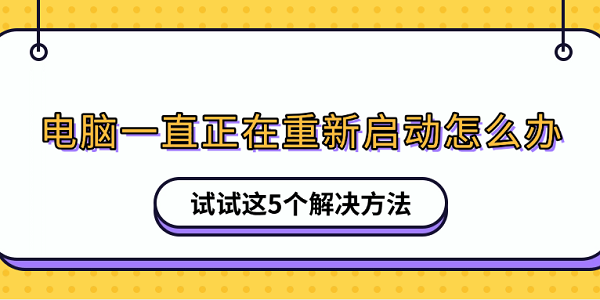
一、长按电源键强制关机
电脑卡在“正在重新启动”这个界面的时候,一般是系统进程出问题卡死了,或者是驱动有异常,再不然就是更新没成功造成的。这种时候呢,不妨先试试最直接的办法,那就是强制关机,这样就能打破卡死的状态了。
如果要关闭电脑的话,可以长按电源键,这个时间要持续5到10秒,一直按到电脑彻底关机为止。
2、等待几秒后,按电源键重新开机。
要是能够顺利进入系统,那就接着看看会不会再卡住。要是还卡的话,可以试着进安全模式来修复。

二、进入安全模式检查系统状态
要是系统老是启动不了,那就可能是有深层次的问题,像驱动有冲突啊,系统服务不正常之类的。这时候呢,进入安全模式就有用处了。在安全模式里,系统启动的时候不会加载那些第三方的驱动和程序,这样的环境很适合排查问题。
先强制关机,然后再开机,要是开机的时候卡住了,就长按关机键来关机,这样重复3次之后,就能触发Windows的恢复环境了。
首先,进入到“选择一个选项”这个界面。然后呢,按照顺序来点击,先点击“疑难解答”,接着点击“高级选项”,再点击“启动设置”,最后点击“重启”。
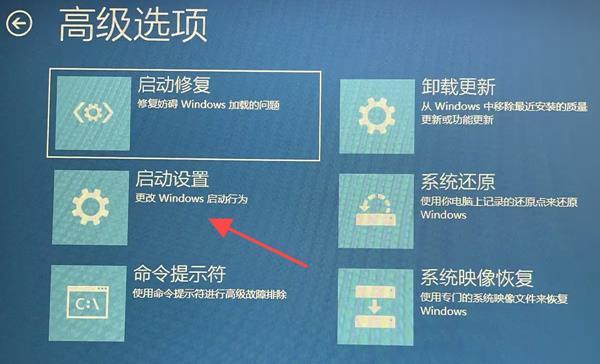
重启之后,在启动设置那一页按下F4键就能进入“安全模式”。
进入系统之后,就能靠着驱动人生来查看有没有安装异常更新或者存在驱动冲突的情况。要是有的话,只要按一下键,就能进行更新修复了。
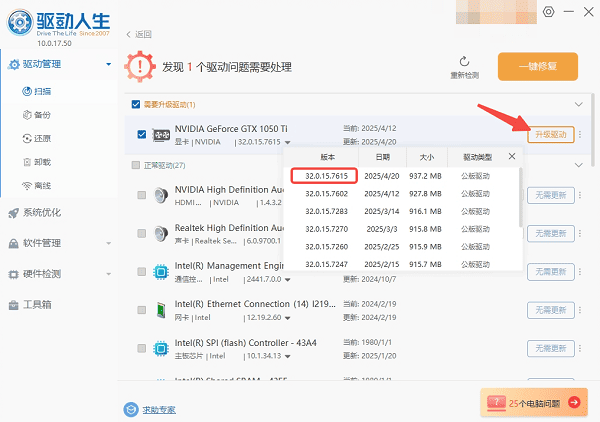
三、使用系统文件检查工具修复损坏文件
系统文件要是遭到破坏或者缺失的话,就有可能引发启动失败或者在重启界面卡住的状况。系统自带了SFC命令以及DISM工具,利用它们就能进行自动扫描修复。
在安全模式时,右键点击开始菜单,然后选择Windows终端(管理员)。
先输入“sfc”,再接着输入“/scannow”这个命令,之后按回车键就可以了。
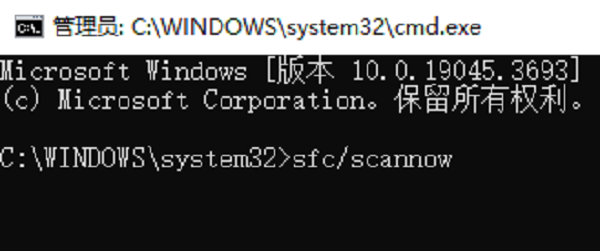
系统会自动对系统文件进行检查和修复,这一过程大概得花10到20分钟。
扫描一旦完成,接着就要输入“dism /online /cleanup - image /restorehealth”。
先等着修复结束,然后重新开启电脑,看看电脑是不是恢复正常了。
四、卸载最近的系统更新
Windows更新的时候啊,偶尔就会弄出驱动不兼容或者系统漏洞的状况呢。这么一来呀,电脑就没办法正常重启了。要是电脑卡顿的情况是在最近一次更新之后才出现的,那不妨试试把这个更新给卸载掉。
在安全模式里,打开控制面板,然后再打开程序和功能。
先点击左边的“查看已安装的更新”,这样就能查看最近的“Microsoft Windows更新”了,而且查看的时候要按照安装日期来排序哦。
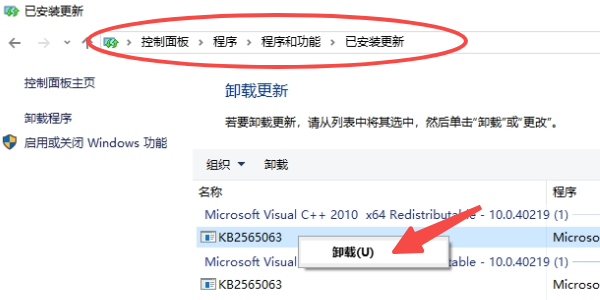
3、右键点击可疑更新,选择“卸载”。
4、卸载完成后重启电脑,查看问题是否解决。
电脑一直重新启动,这很让人头疼,下面就给大家说说解决的办法。这些办法对大家应该是有用的。 要是碰到网卡、显卡、蓝牙、声卡之类的驱动有问题,都能去下载“驱动人生”来检查和修理。“驱动人生”这个软件很厉害,能做不少事呢。像驱动下载、安装,还有备份这些它都支持。它安装驱动特别灵活,能很好地满足各种需求。





